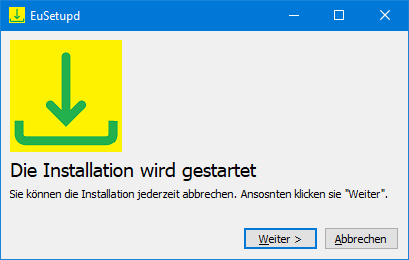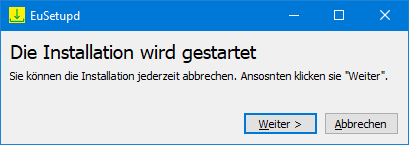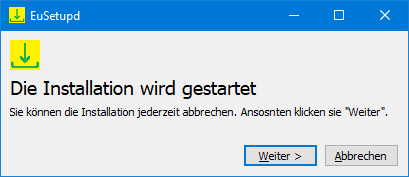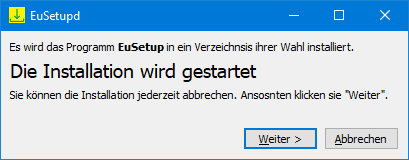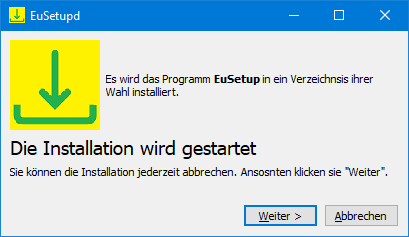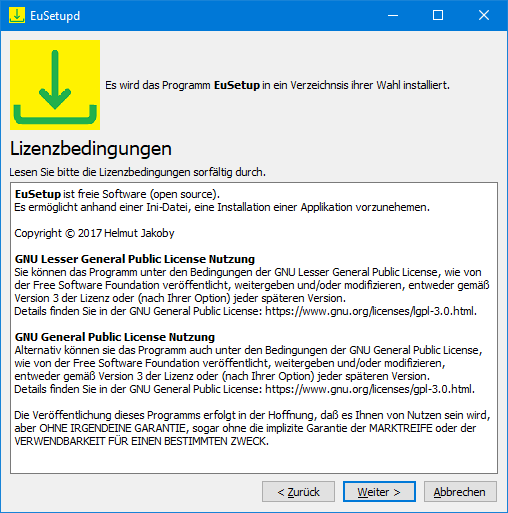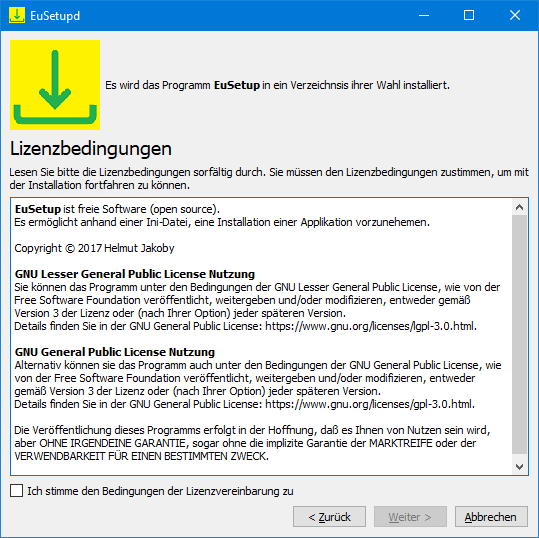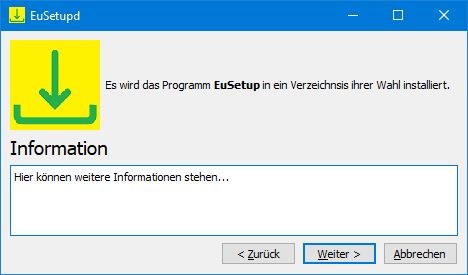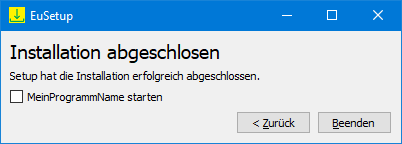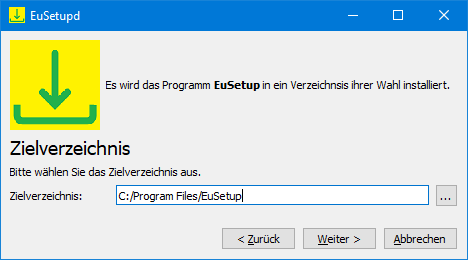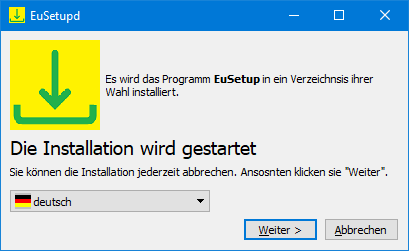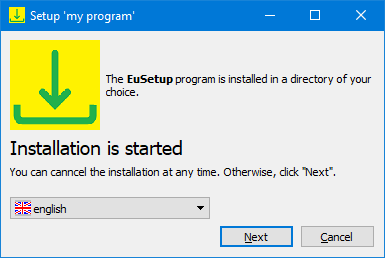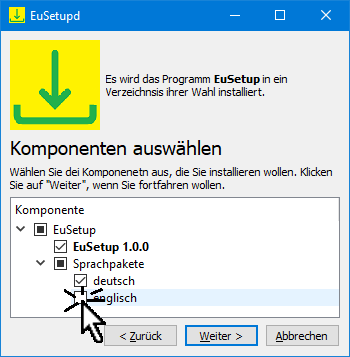Im folgenden werden die einzelnen Sektionen und deren Schlüsselwert Paare der Initialisierungsdatei für EuSetup erläutert. Eine vollständige INI-Datei für EuSetup ist hier.
Ein Name für die Titelleiste kann angegeben werden.
oder z.B. für englisch
und ohne Logo.
Da das anzuzeigende Logo ohne weitere Einstellungen in seiner Originalgröße angezeigt wird, kann die anzuzeigende Größe optional angegeben werden.
und mit einem Logotext und einem Logo.
Wenn Mehrsprachigkeit gewünscht wird, kann ein zusätzlicher Logotext-Schlüssel mit einem Sprachkürzel versehen werden. Dieses wird mit Unterstrich angehängt wie z.B. 'Logotext_en=' bei einem englischen Text. Damit dieser Schlüssel ausgewertet wird, muss entweder der Schlüssel DefaultLanguage= mit einem korrespondierenden Wert wie 'english|en' gesetzt sein oder in der Sektion [KnownLanguages] die entsprechende Sprache auswählbar sein. Der Logotext sollte bei Verwendung von Sonderzeichen im UTF8-Format gespeichert vorliegen. Einfache HTML-Tags werden interpretiert.
Optional kann ein Lizenztext angezeigt werden. Wenn keine Mehrsprachigkeit eingestellt ist bzw. kein Lizenztext in der eingestellten Sprache eingetragen oder nicht gefunden wurde, wird dieser Schlüssel ausgewertet (siehe auch AgreeText_xx=). Wird die Datei nicht angegeben oder nicht gefunden, wird das Fenster mit dem Lizenztext nicht angezeigt. Der Lizenztext sollte bei Verwendung von Sonderzeichen im UTF8-Format gespeichert sein. Einfache HTML-Tags werden interpretiert.
Wenn Mehrsprachigkeit gewünscht wird, kann ein zusätzlicher Lizenztext-Schlüssel mit einem Sprachkürzel versehen werden. Dieses wird mit Unterstrich angehängt wie z.B. 'AgreeText_en=' bei einem englischen Text. Damit dieser Schlüssel ausgewertet wird, muß entweder der Schlüssel DefaultLanguage= mit einem korrespondierenden Wert wie 'english|en' gesetzt sein oder in der Sektion [KnownLanguages] die entsprechende Sprache auswählbar sein. Der Lizenztext sollte bei Verwendung von Sonderzeichen im UTF8-Format gespeichert sein. Einfache HTML-Tags werden interpretiert.
Es kann, z.B. aus rechtlichen Gründen notwendig sein, dass der angezeigte Lizenztext mit einem aktiven 'Klick' akzeptiert werden muss. Dieses wird gewährleistet, wenn der Schlüssel 'AgreeTextAccept='den Wert 'true' erhält. Die weitere Installation kann nur mit dem akzeptieren des Lizentexts fortgeführt werden.
Optional kann ein weiterer Informationstext angezeigt werden. Wenn keine Mehrsprachigkeit eingestellt ist bzw. kein Informationstext in der eingestellten Sprache eingetragen oder nicht gefunden wurde, wird dieser Schlüssel ausgewertet (siehe auch InfoText_xx=). Wird die Datei nicht angegeben oder nicht gefunden, wird das Fenster mit dem Informationstext nicht angezeigt. Der Informationstext sollte bei Verwendung von Sonderzeichen im UTF8-Format gespeichert sein. Einfache HTML-Tags werden interpretiert.
Wenn Mehrsprachigkeit gewünscht wird, kann ein zusätzlicher Informationstext-Schlüssel mit einem Sprachkürzel versehen werden. Dieses wird mit Unterstrich angehängt wie z.B. 'InfoText_en=' bei einem englischen Text. Damit dieser Schlüssel ausgewertet wird, muß entweder der Schlüssel DefaultLanguage= mit einem korrespondierenden Wert wie 'english|en' gesetzt sein oder in der Sektion [KnownLanguages] die entsprechende Sprache auswählbar sein. Der Informationstext sollte bei Verwendung von Sonderzeichen im UTF8-Format gespeichert sein. Einfache HTML-Tags werden interpretiert. \
Wenn der Aufruf eines Programms zum Abschluss der Installation ggf. sprachabhängig sein soll, kann ein zusätzlicher Schlüssel zum 'FinishStartApplication=' mit einem Sprachkürzel versehen werden. Dieses wird mit Unterstrich angehängt wie z.B. 'FinishStartApplication_en=' bei einem englischen Text. Damit dieser Schlüssel ausgewertet wird, muß entweder der Schlüssel 'DefaultLanguage=' mit einem korrespondierenden Wert wie 'english|en' gesetzt sein oder in der Sektion [KnownLanguages] die entsprechende Sprache auswählbar sein.
Das Abeitsverzeichnis des zu startenden Programms zum Abschluss der Installation.
Wenn die Anzeige eines Informationstextes zum Ende der Installation ggf. sprachabhängig sein soll, kann ein zusätzlicher Schlüssel 'FinishShowInfoText=' mit einem Sprachkürzel versehen werden. Dieses wird mit Unterstrich angehängt wie z.B. 'FinishStartApplication_en=' bei einem englischen Text. Damit dieser Schlüssel ausgewertet wird, muss entweder der Schlüssel 'DefaultLanguage=' mit einem korrespondierenden Wert wie 'english|en' gesetzt sein oder in der Sektion [KnownLanguages] die entsprechende Sprache auswählbar sein.
Hier ein Beispiel mit einem Standard-Installations-Verzeichnispfad und -Verzeichnis:
Es werden bei der Auswahl einer anderen Sprache die Texte unmittelbar ausgetauscht, vorausgesetzt es sind welche vorhanden.
Wenn Mehrsprachigkeit der Anzeige der zu installierende Komponenten gewünscht wird, kann eine Auswahl-Sektion mit einem Sprachkürzel versehen werden. Dieses wird mit Unterstrich angehängt wie z.B. 'Ask_en=' bei einer englischen Auswahl. Damit dieser Schlüssel ausgewertet wird, muss entweder der Schlüssel 'DefaultLanguage=' mit einem korrespondierenden Wert wie 'english|en' gesetzt sein oder in der Sektion [KnownLanguages] die entsprechende Sprache auswählbar sein.
Der weitere Aufbau der Sektion ist identisch mit dem der Sektion [Ask].
# ------------------------------------------------------------------------------
# Unter der Sektion [Setup] sind die Einstellungen möglich, welche die Darstellung
# von EuSetup betreffen. Einige Einstellungen sind abhängig von anderen Einstellungen.
# Z.B. hat ein Eintrag für einen anderssprachigen Text keine Auswirkung, wenn die
# Mehrsprachigkeit nicht Verfügbar in einem Eintrag vorhanden ist.
[Setup]
# ------------------------------------------------------------------------------
# Ein Name für die Titelleiste kann angegeben werden.
#
# Beispiel: WindowTitle=Setup für mein Programm
# ------------------------------------------------------------------------------
WindowTitle=
# ------------------------------------------------------------------------------
# Die Fenster-Startgröße von EuSetup (Breite X Höhe) kann angegeben werden.
#
# Beispiel: AppSize=455|500
# ------------------------------------------------------------------------------
AppSize=
# ------------------------------------------------------------------------------
# ------------------------------------------------------------------------------
# Die voreingestellte Sprache, in der EuSetup gestartet wird.
# Siehe auch die Sprachauswahl in Sektion [KnownLanguages].
#
# Beispiel: DefaultLanguage=deutsch|de
#
# oder z.B. für englisch
# DefaultLanguage=english|en
# ------------------------------------------------------------------------------
DefaultLanguage=
# ------------------------------------------------------------------------------
# ------------------------------------------------------------------------------
# EuSetup kann optional ein Bild darstellen, welches im oberen linken Bereich
# angezeigt wird. Wenn der Schlüssel fehlt oder kein gültiger Dateiname angegeben
# ist, wird nichts angezeigt.
#
# Beispiel: Logo=Logo.png
#
# Liegt EuSetup z.B. im Verzeichnis "C:\Users\Hans\Downloads\MyInstall" wird das
# Bild Logo.png im Unterverzeichnis "C:\Users\Hans\Downloads\MyInstall\EuSetupStuff\EuSetupImages"
# erwartet.
# ------------------------------------------------------------------------------
Logo=
# ------------------------------------------------------------------------------
# ------------------------------------------------------------------------------
# Die Größe des Logos (Breite X Höhe) kann angegeben werden.
#
# Beispiel: LogoSize=90|90
# ------------------------------------------------------------------------------
LogoSize=
# ------------------------------------------------------------------------------
# ------------------------------------------------------------------------------
# Um EuSetup etwas aussagefähiger zu machen (z.B. was installiert wird), kann
# optional im oberen rechten Bereich ein Text angezeigt werden. Dieser Schlüssel
# wird ausgewertet, wenn keine Mehrsprachigkeit eingestellt ist bzw. kein Text
# in der eingestellten Sprache eingetragen oder nicht gefunden wurde (siehe auch
# LogoText_xx=). Der Logotext sollte bei Verwendung von Sonderzeichen im
# UTF8-Format gespeichert sein. Einfache HTML-Tags werden interpretiert.
#
# Beispiel: LogoText=Logotext.txt
#
# Liegt EuSetup z.B. im Verzeichnis "C:\Users\Hans\Downloads\MyInstall" wird der
# Text aus Datei Logotext.txt im Unterverzeichnis
# "C:\Users\Hans\Downloads\MyInstall\EuSetupStuff\EuSetupTexts" erwartet.
# ------------------------------------------------------------------------------
LogoText=
# ------------------------------------------------------------------------------
# ------------------------------------------------------------------------------
# Wenn Mehrsprachigkeit gewünscht wird, kann ein zusätzlicher Logotext-Schlüssel
# mit einem Sprachkürzel versehen werden. Dieses wird mit Unterstrich angehängt
# wie z.B. 'Logotext_en=' bei einem englischen Text. Damit dieser Schlüssel
# ausgewertet wird, muss entweder der Schlüssel DefaultLanguage= mit einem
# korrespondierenden Wert wie 'english|en' gesetzt sein oder in der
# Sektion [KnownLanguages] die entsprechende Sprache auswählbar sein. Der
# Logotext sollte bei Verwendung von Sonderzeichen im UTF8-Format gespeichert
# vorliegen. Einfache HTML-Tags werden interpretiert.
#
# Beispiel: LogoText_en=Logotext_en.txt
#
# Liegt EuSetup z.B. im Verzeichnis "C:\Users\Hans\Downloads\MyInstall" wird der
# Text aus Datei Logotext_en.txt im Unterverzeichnis
# "C:\Users\Hans\Downloads\MyInstall\EuSetupStuff\EuSetupTexts" erwartet.
# ------------------------------------------------------------------------------
LogoText_xx=
# ------------------------------------------------------------------------------
# ------------------------------------------------------------------------------
# Optional kann ein Lizenztext angezeigt werden. Wenn keine Mehrsprachigkeit
# eingestellt ist bzw. kein Lizenztext in der eingestellten Sprache eingetragen
# oder nicht gefunden wurde, wird dieser Schlüssel ausgewertet (siehe auch
# AgreeText_xx=). Wird die Datei nicht angegeben oder nicht gefunden, wird das
# Fenster mit dem Lizenztext nicht angezeigt. Der Lizenztext sollte bei Verwendung
# von Sonderzeichen im UTF8-Format gespeichert sein. Einfache HTML-Tags werden
# interpretiert.
#
# Beispiel: AgreeText=Lizenz.txt
#
# Liegt EuSetup z.B. im Verzeichnis "C:\Users\Hans\Downloads\MyInstall" wird der
# Text aus Datei Lizenz.txt im Unterverzeichnis
# "C:\Users\Hans\Downloads\MyInstall\EuSetupStuff\EuSetupTexts" erwartet.
# ------------------------------------------------------------------------------
AgreeText=
# ------------------------------------------------------------------------------
# ------------------------------------------------------------------------------
# Wenn Mehrsprachigkeit gewünscht wird, kann ein zusätzlicher Lizenztext-Schlüssel
# mit einem Sprachkürzel versehen werden. Dieses wird mit Unterstrich angehängt
# wie z.B. 'AgreeText_en=' bei einem englischen Text. Damit dieser Schlüssel
# ausgewertet wird, muss entweder der Schlüssel DefaultLanguage= mit einem
# korrespondierenden Wert wie 'english|en' gesetzt sein oder in der Sektion
# [KnownLanguages] die entsprechende Sprache auswählbar sein. Der Lizenztext
# sollte bei Verwendung von Sonderzeichen im UTF8-Format gespeichert sein.
# Einfache HTML-Tags werden interpretiert.
#
# Beispiel: AgreeText_en=license_en.txt
#
# Liegt EuSetup z.B. im Verzeichnis "C:\Users\Hans\Downloads\MyInstall" wird der
# Text aus Datei license_en.txt im Unterverzeichnis
# "C:\Users\Hans\Downloads\MyInstall\EuSetupStuff\EuSetupTexts" erwartet.
# ------------------------------------------------------------------------------
AgreeText_xx=
# ------------------------------------------------------------------------------
# ------------------------------------------------------------------------------
# Es kann, z.B. aus rechtlichen Gründen notwendig sein, dass der angezeigte
# Lizenztext mit einem aktiven 'Klick' akzeptiert werden muss. Dieses wird
# gewährleistet, wenn der Schlüssel 'AgreeTextAccept='den Wert 'true' erhält.
# Die weitere Installation kann nur mit dem akzeptieren des Lizenztexts
# fortgeführt werden.
#
# Beispiel: AgreeTextAccept=true
# ------------------------------------------------------------------------------
AgreeTextAccept=
# ------------------------------------------------------------------------------
# ------------------------------------------------------------------------------
# Optional kann ein weiterer Informationstext angezeigt werden. Wenn keine
# Mehrsprachigkeit eingestellt ist bzw. kein Informationstext in der eingestellten
# Sprache eingetragen oder nicht gefunden wurde, wird dieser Schlüssel ausgewertet
# (siehe auch InfoText_xx=). Wird die Datei nicht angegeben oder nicht gefunden,
# wird das Fenster mit dem Informationstext nicht angezeigt. Der Informationstext
# sollte bei Verwendung von Sonderzeichen im UTF8-Format gespeichert sein.
# Einfache HTML-Tags werden interpretiert.
#
# Beispiel: InfoText=Information_de.txt
#
# Liegt EuSetup z.B. im Verzeichnis "C:\Users\Hans\Downloads\MyInstall" wird der
# Text aus Datei Information_de.txt im Unterverzeichnis
# "C:\Users\Hans\Downloads\MyInstall\EuSetupStuff\EuSetupTexts" erwartet.
# ------------------------------------------------------------------------------
InfoText=
# ------------------------------------------------------------------------------
# ------------------------------------------------------------------------------
# Wenn Mehrsprachigkeit gewünscht wird, kann ein zusätzlicher Informationstext-
# Schlüssel mit einem Sprachkürzel versehen werden. Dieses wird mit Unterstrich
# angehängt wie z.B. 'InfoText_en=' bei einem englischen Text. Damit dieser
# Schlüssel ausgewertet wird, muss entweder der Schlüssel DefaultLanguage= mit
# einem korrespondierenden Wert wie 'english|en' gesetzt sein oder in der Sektion
# [KnownLanguages] die entsprechende Sprache auswählbar sein. Der Informationstext
# sollte bei Verwendung von Sonderzeichen im UTF8-Format gespeichert sein.
# Einfache HTML-Tags werden interpretiert.
#
# Beispiel: InfoText_en=information_en.txt
#
# Liegt EuSetup z.B. im Verzeichnis "C:\Users\Hans\Downloads\MyInstall" wird der
# Text aus Datei information_en.txt im Unterverzeichnis
# "C:\Users\Hans\Downloads\MyInstall\EuSetupStuff\EuSetupTexts" erwartet.
# ------------------------------------------------------------------------------
InfoText_xx=
# ------------------------------------------------------------------------------
# ------------------------------------------------------------------------------
# EuSetup kann mit einem Programmstart beendet werden. Wenn der Schlüssel
# 'FinishStartApplication=' bzw. ein äquivalenter sprachspezifischer Eintrag
# vorhanden ist, wird eine Auswahlbox zum Programmstart auf der letzten
# Dialogseite angezeigt. Dieser Schlüssel wird ausgewertet, wenn keine
# Mehrsprachigkeit eingestellt ist bzw. keinText in der eingestellten Sprache
# eingetragen oder nicht gefunden wurde (siehe auch FinishStartApplication_xx=).
#
# Beispiel: FinishStartApplication=%TargetDir%/MeinProgramm.exe|d|MeinProgrammName|-a -b
#
# - Der erste Parameter (nach dem '=' bis zum ersten '|') ist der Programmaufruf.
# Die Variable 'TargetDir' kann für das ausgewählte Installations-Verzeichnis
# genutzt werden. Hier im Beispiel '%TargetDir%/MeinProgramm.exe'.
# - Über den zweiten Parameter kann Auswahl voreingestellt werden.
# Ein 'd' zeigt an, dass der Eintrag als ausgewählt angezeigt wird.
# - Der dritte Parameter, 'MeinProgrammName' ist die an der Auswahlbox zum
# Programmstart angezeigte Programmbezeichnung.
# - Im vierten Parameter können Übergabeparameter an die aufzurufende Applikation
# übergeben werden. Hier z.B. '-a -b'.
# ------------------------------------------------------------------------------
FinishStartApplication=
# ------------------------------------------------------------------------------
# ------------------------------------------------------------------------------
# Wenn der Aufruf eines Programms zum Abschluss der Installation ggf.
# sprachabhängig sein soll, kann ein zusätzlicher Schlüssel zum
# 'FinishStartApplication=' mit einem Sprachkürzel versehen werden. Dieses wird
# mit Unterstrich angehängt wie z.B. 'FinishStartApplication_en=' bei einem
# englischen Text. Damit dieser Schlüssel ausgewertet wird, muss entweder der
# Schlüssel 'DefaultLanguage=' mit einem korrespondierenden Wert wie 'english|en'
# gesetzt sein oder in der Sektion [KnownLanguages] die entsprechende Sprache
# auswählbar sein.
#
# Beispiel: FinishStartApplication_en=%TargetDir%/MyProgram.exe|d|MyProgramName|EnglishParameter
# ------------------------------------------------------------------------------
FinishStartApplication_xx=
# ------------------------------------------------------------------------------
# ------------------------------------------------------------------------------
# Das Abeitsverzeichnis des zu startenden Programms zum Abschluss der Installation.
#
# Beispiel: FinishStartApplicationWorkingDir=%TargetDir%
# ------------------------------------------------------------------------------
FinishStartApplicationWorkingDir=
# ------------------------------------------------------------------------------
# ------------------------------------------------------------------------------
# EuSetup kann mit der Anzeige eines Informationstextes beendet werden. Wenn der
# Eintrag 'FinishShowInfoText=' bzw. ein äquivalenter sprachspezifischer Eintrag
# vorhanden ist, wird eine Auswahlbox zum Anzeigen eines Textes in einer separaten
# Anzeigeapplikation auf der letzten Dialogseite angezeigt.
# Wenn keine Mehrsprachigkeit eingestellt ist bzw. kein Informationstext in der
# eingestellten Sprache eingetragen oder nicht gefunden wurde, wird dieser
# Schlüssel ausgewertet (siehe auch FinishShowInfoText_xx=)
# Der Informationstext sollte bei Verwendung von Sonderzeichen im UTF8-Format
# gespeichert sein. Einfache HTML-Tags werden interpretiert. Siehe auch
# EuHtmlTiniViewer.
#
# Beispiel: FinishShowInfoText=%TargetDir%/LiesMichZuerst.txt|d|Wichtige Information
#
# - Der erste Parameter (nach dem '=' bis zum ersten '|') ist die Bezeichnung der
# Datei mit dem anzuzeigenden Text. Die Variable 'TargetDir' kann für das
# ausgewählte Installations-Verzeichnis genutzt werden. Hier im Beispiel
# '%TargetDir%/LiesMichZuerst.txt'.
# - Über den zweiten Parameter kann Auswahl voreingestellt werden.
# Ein 'd' zeigt an, dass der Eintrag als ausgewählt angezeigt wird.
# - Der dritte Parameter, 'Wichtige Information' ist die an der Auswahlbox zum
# Anzeigen eines Textes angezeigte Bezeichnung.
# ------------------------------------------------------------------------------
FinishShowInfoText=
# ------------------------------------------------------------------------------
# ------------------------------------------------------------------------------
# Wenn die Anzeige eines Informationstextes zum Ende der Installation ggf.
# sprachabhängig sein soll, kann ein zusätzlicher Schlüssel 'FinishShowInfoText='
# mit einem Sprachkürzel versehen werden. Dieses wird mit Unterstrich angehängt
# wie z.B. 'FinishStartApplication_en=' bei einem englischen Text. Damit dieser
# Schlüssel ausgewertet wird, muss entweder der Schlüssel 'DefaultLanguage=' mit
# einem korrespondierenden Wert wie 'english|en' gesetzt sein oder in der Sektion
# [KnownLanguages] die entsprechende Sprache auswählbar sein.
#
# Beispiel: FinishShowInfoText_en=%TargetDir%/ReadMe.txt|d|importend information
# ------------------------------------------------------------------------------
FinishShowInfoText_xx=
# ------------------------------------------------------------------------------
# ------------------------------------------------------------------------------
# Es muss der Standard-Installations-Verzeichnispfad (der vollständige
# Verzeichnispfad mit abschließendem '/') vorgegeben werden. Der
# Standard-Installations-Verzeichnispfad kann im Dialog geändert, sowie über
# einen Datei-Dialog ausgesucht werden. Es wird geprüft, ob EuSetup ausreichende
# Schreibrechte im ausgewählten Verzeichnispfad hat und wenn nicht, über eine
# Message-Box mitgeteilt. EuSetup sollte dann als Administrator ausgeführt
# werden.
#
# Beispiel: DefaultInstallDir=C:/Program Files/
#
# Achtung, der Schlüssel 'DefaultInstallDir=' ist obligatorisch.
# ------------------------------------------------------------------------------
DefaultInstallDir=
# ------------------------------------------------------------------------------
# ------------------------------------------------------------------------------
# Es muss das Standard-Installations-Verzeichnis (nur der Verzeichnisname)
# vorgegeben werden. Das Standard-Installations-Verzeichnis kann im Dialog
# geändert werden. Es wird geprüft, ob EuSetup ausreichende Schreibrechte im
# ausgewählten Verzeichnis hat und wenn nicht, über eine Messagebox mitgeteilt.
# EuSetup sollte dann als Administrator ausgeführt werden.
#
# Beispiel: DefaultTargetDir=EuSetup
#
# Achtung, der Schlüssel 'DefaultTargetDir=' ist obligatorisch.
# ------------------------------------------------------------------------------
DefaultTargetDir=
# ------------------------------------------------------------------------------
# ------------------------------------------------------------------------------
# Unter der Sektion [KnownLanguages] sind die Sprachen aufgeführt, welche die
# textliche Darstellung und einzelne Einstellungen von EuSetup betreffen. Wenn
# die Sektion [KnownLanguages] mit Einträgen vorhanden ist, wird eine Auswahl
# der Sprache auf der ersten Seite angeboten.
[KnownLanguages]
# ------------------------------------------------------------------------------
# Die Menge der Einträge unter [KnownLanguages], welche angezeigt werden sollen.
#
# Beispiel: size=3
# ------------------------------------------------------------------------------
size=
# ------------------------------------------------------------------------------
# ------------------------------------------------------------------------------
# Die einzelnen Sprachen werden nummeriert unter dem Schlüssel 'size=' in der
# Sektion [KnownLanguages] aufgelistet.
#
# Beispiel:
# 1\Language=deutsch|de|Flagge-Deutschland.bmp
# 2\Language=english|en|Flag-GreatBritain.bmp
# 3\Language=fantasy|fan|Flagge-Fantasia.bmp|en
#
# - Der erste Parameter (nach dem = bis zum ersten |) ist die in der
# Sprachauswahlbox angezeigte Bezeichnung der Sprache.
# - Der zweite Paramter, 'de' oder 'en' oder weitere sind die Sprachkürzel wie
# sie von Qt verwendet werden. Diese Sprachkürzel sind äquivalent mit denen,
# welche in dieser INI-Datei für die sprachspezifischen Schlüssel genutzt werden.
# - Damit das ganze etwas intuitiver zu benutzen ist, kann über einen dritten
# Parameter ein Bild angegeben werden, welches in der Sprachauswahlbox mit der
# Bezeichnung der Sprache angezeigt wird.
# Liegt EuSetup z.B. im Verzeichnis "C:\Users\Hans\Downloads\MyInstall" wird
# z.B. das Bild Flagge-Deutschland.bmp im Unterverzeichnis
# "C:\Users\Hans\Downloads\MyInstall\EuSetupStuff\EuSetupImages" erwartet.
# - Zusätzlich kann, wie im Schlüssel '3\Language=' zu sehen, ein vierter
# Parameter mit einem alternativen Sprachkürzel angegeben werden. Das kann
# nützlich sein, wenn für eine Sprache ( hier 'fantasy' mit dem Sprachkürzel
# 'fan') Qt und/oder EuSetup nicht bekannt ist. Dann können z.B. ladbare
# Informationen und Texte, wenn vorhanden, mit dem Sprachkürzel der unbekannten
# Sprache angezeigt werden (im Beispiel Sprachkürzel 'fan'), aber EuSetup selbst
# (Dialogtexte, Button-Bezeichnungen etc.) wird in der alternativen Sprache
# (im Beispiel Sprachkürzel 'en' für englisch) angezeigt.
# ------------------------------------------------------------------------------
1\Language=
2\Language=
# ------------------------------------------------------------------------------
# ------------------------------------------------------------------------------
# Alle Installations-Aktionen von EuSetup werden von Plugins vorgenommen.
# Plugins für EuSetup sind DLL-Dateien, welche dynamisch bei der Auswertung
# der Sektion [Plugins] nachgeladen werden.
[Plugins]
# ------------------------------------------------------------------------------
# Die Menge der Plugins unter [Plugins], welche geladen werden sollen.
#
# Beispiel: size=2
# ------------------------------------------------------------------------------
size=1
# ------------------------------------------------------------------------------
# ------------------------------------------------------------------------------
# Die einzelnen Plugins werden nummeriert unter dem Schlüssel 'size=' in der
# Sektion [Plugins] aufgelistet.
#
# Beispiel:
# 1\Plugin=copy_file|EuSetupCopyFiles
# 2\Plugin=replace_text|EuSetupReplaceText
#
# - Der erste Parameter (nach dem '=' bis zum ersten '|') ist der Arbeitsindex
# bzw. die Aktion, welche von dem Plugin ausgeführt wird. Dieses ist ein Index
# der regelt, welche Aufgaben das Plugin aus den Arbeitssektionen übergeben
# bekommt (siehe z.B. in Sektion [Work] den Schlüssel #\Work=).
# Die Wahl der Bezeichnung des Arbeitsindex ist frei; Bedingung ist, dass er
# mit dem Arbeitsindex der auszuführenden Aktion als erster Parameter unter
# [Work] im Schlüssel #\Work= übereinstimmt. Nur so ist sichergestellt, dass
# das Plugin die richtigen Informationen für sein Tun erhält.
# - Der zweite Paramter, 'EuSetupCopyFiles' oder 'EuSetupReplaceText' sind die
# Bezeichnungen der Plugins (wird von EuSetup um die Extension '.dll' erweitert).
# Diese müssen im Unterverzeichnis 'EuSetupStuff' im Arbeitsverzeichnis von
# EuSetup zu finden sein.
#
# Achtung, die angegebenen Plugin-Dateien müssen vorhanden sein, ansonsten bricht
# EuSetup die Verarbeitung ab.
# ------------------------------------------------------------------------------
1\Plugin=copy_file|EuSetupCopyFiles
# ------------------------------------------------------------------------------
# ------------------------------------------------------------------------------
# In der Sektion [Work] werden die Aufträge für EuSetup definiert, welche auf
# jeden Fall ausgeführt werden sollen. Die Aufgaben werden von den in Sektion
# [Plugins] aufgeführten Plugins verarbeitet, deren Indexe mit dem Arbeitsindex
# übereinstimmen. Diese Sektion wird immer als erstes verarbeitet. Auch wenn es
# noch andere Arbeitssektionen gibt.
#
# Die Plugins werden zur Abarbeitung der Aufgaben in der Reihe aufgerufen, wie
# die Einträge mit ihrem Index in der Sektion [Plugins] aufgeführt sind. Wenn die
# Installation rückgängig gemacht wird, werden die Plugins in der umgekehrten
# Reihenfolge mit selbigen Parametern aufgerufen, um ggf. ihre Aktionen rückgängig
# machen zu können.
[Work]
# ------------------------------------------------------------------------------
# Die Menge der Arbeitsaufträge unter [Work], welche abgearbeitet werden sollen.
#
# Beispiel: size=2
# ------------------------------------------------------------------------------
size=1
# ------------------------------------------------------------------------------
# ------------------------------------------------------------------------------
# Die einzelnen Arbeitsaufträge werden nummeriert unter dem Schlüssel 'size=' in
# der Sektion [Work] aufgelistet. Hier sind zwei mögliche Einträge als Beispiel
# aufgeführt.
#
# Beispiel:
# 1\Work=copy_file|MeineProgramm/*.*|%TargetDir%|ask
# 2\Work=replace_text|%TargetDir%/Liesmich.txt|t:alter Text|t:neuer Text
#
# - Der erste Parameter (nach dem '=' bis zum ersten Trennzeichen '|') ist die
# Aktion welche von dem, mit dem Arbeitsindex korrespondierenden Plugin
# ausgeführt werden soll. Das korrespondierende Plugin bekommt die restlichen
# drei Parameter übergeben.
# - Der zweite Parameter wird als Quelle an das jeweilige Plugin übergeben.
# - Der dritte Parameter wird als Ziel an das jeweilige Plugin übergeben..
# - Der vierte Parameter wird als zusätzlicher Parameter an das jeweilige Plugin
# übergeben.
#
# In diesem Beispiel wird der erste Eintrag vom Plugin EuSetupCopyFiles verarbeitet
# (wegen des Arbeitsindex 'copy_file'. Siehe auch #\Plugin= in der Sektion
# [Plugins]). Es kopiert alle Dateien aus dem Unterverzeichnis 'MeineProgramm'
# im Programmverzeichnis von EuSetup in das vom Nutzer ausgewählte Zielverzeichnis.
# Der weitere Parameter 'ask' weist das Plugin an, vor dem Überschreiben von
# Dateien den Nutzer über einen Dialog zu fragen, ob es das soll.
#
# Der zweite Eintrag wird vom Plugin EuSetupReplaceText verarbeitet. Es tauscht
# den Text 'alter Text' in 'neuer Text' in der Datei 'Liesmich.txt' im vom Nutzer
# ausgewählten, Zielverzeichnis.
#
# Weiter Informationen über die Plugins und deren notwendigen Parameter sind
# in den Beschreibungen zu den Plugins zu finden.
# ------------------------------------------------------------------------------
1\Work=
# ------------------------------------------------------------------------------
# ------------------------------------------------------------------------------
# EuSetup kann mehrere zu installierende Komponenten zur Auswahl anbieten. Die
# Auswahl wird in einer Baumstruktur dargestellt. Zu installierende Komponenten
# können als obligatorisch gekennzeichnet werden und damit nicht abgewählt werden.
# Es kann ein Baumknoten in der Voreinstellung vorselektiert werden. Alle
# Baumknoten können in der Anzeige selektiert werden (es werden die unteren und
# oberen Knoten automatisch angepasst).
#
# Für jeden Baumknoten kann ein Arbeitssektion angelegt werden. Ist eine
# Komponente wie z.B. 'EuSetup/EuSetup 1.0.0' selektiert und es wurde ein
# Arbeitsindex 'EuSetup'angegeben, wird die Arbeitssektion '[Work EuSetup]'
# abgearbeitet, wenn diese vorhanden ist (siehe [Work xyz]).
#
# Wenn keine Mehrsprachigkeit eingestellt ist bzw. kein entsprechende Sektion in
# der eingestellten Sprache vorhanden ist oder nicht gefunden wurde, wird dieser
# Schlüssel ausgewertet (siehe auch [Ask_xx])
[Ask]
# ------------------------------------------------------------------------------
# Die Menge der auszuwählenden Komponeneten-Einträge unter [Ask], welche
# berücksichtigt werden sollen.
#
# Beispiel: size=4
# ------------------------------------------------------------------------------
size=
# ------------------------------------------------------------------------------
# ------------------------------------------------------------------------------
# Die einzelnen Komponenten werden nummeriert unter dem Schlüssel 'size=' in der
# Sektion [Ask] aufgelistet.
#
# Beispiel:
# 1\Ask=EuSetup/EuSetup 1.0.0|EuSetup 1.0.0|x|Die zu installierende Applikation ist <b>obligatorisch<\b>.
# 2\Ask=EuSetup/Sprachpakete||d|
# 3\Ask=EuSetup/Sprachpakete/deutsch|LangPackDe
# 4\Ask=EuSetup/Sprachpakete/englisch|LangPackEn
#
# - Der erste Parameter (nach dem '=' bis zum ersten Trennzeichen '|') weißt
# EuSetup, in einer Baumanzeige den Pfad aufzubauen (Trennzeichen '/'). Der
# Anzeigebaum bzw. -bäume werden automatisch als Anzeige generiert. Es kann der
# ganze Zweig als erster Parameter angegeben werden
# (z.B. 'EuSetup/Quellcode/C++ Sourcen').
# - Über den zweiten Parameter kann dem einzelne Knoten ein Arbeitsindex
# zugeordnet werden. Dieser Arbeitsindex identifiziert die "Arbeitssektion".
# Der Arbeitsindex darf nur Zeichen aus dem <b>ASCII</b>-Zeichensatz
# enthalten.
# - Über den dritten Parameter kann der einzelne Knoten voreingestellt werden.
# Ein 'x' zeigt an, dass der Eintrag nicht abgewählt werden kann; ein 'd' zeigt
# an, dass der Eintrag als ausgewählt angezeigt wird, aber abgewählt werden
# kann.
# - Der Text im vierten Parameter wird als 'Tooltip' angezeigt.
# ------------------------------------------------------------------------------
1\Ask=
# ------------------------------------------------------------------------------
# ------------------------------------------------------------------------------
# Wenn Mehrsprachigkeit der Anzeige der zu installierende Komponenten gewünscht
# wird, kann eine Auswahl-Sektion mit einem Sprachkürzel versehen werden. Dieses
# wird mit Unterstrich angehängt wie z.B. 'Ask_en=' bei einer englischen Auswahl.
# Damit dieser Schlüssel ausgewertet wird, muss entweder der Schlüssel
# 'DefaultLanguage=' mit einem korrespondierenden Wert wie 'english|en' gesetzt
# sein oder in der Sektion [KnownLanguages] die entsprechende Sprache auswählbar
# sein.
# Der weitere Aufbau der Sektion ist identisch mit dem der Sektion [Ask].
[Ask_xx]
size=
1\Ask=
# ------------------------------------------------------------------------------
# ------------------------------------------------------------------------------
# In dieser Sektion werden die Aufträge für EuSetup definiert, welche ausgeführt
# werden, wenn eine Komponente aus einer Auswahlsektion in EuSetup selektiert
# ist.
# Ist z.B. ein Schlüssel '3\Ask=EuSetup/Sprachpakete/deutsch|LangPackDe|...'
# vorhanden und in EuSetup selektiert und eine Arbeitssektion [Work LangPackDe]
# vorhanden, werden die Einträge wie in [#\Work=] beschrieben verarbeitet.
#
# Beispiel:
# [Work LangPackDe]
# size=1
# 1\Work=copy_file|lang/*.de|%TargetDir%/translation|
# ------------------------------------------------------------------------------
[Work xyz]
size=
1\Work=
# ------------------------------------------------------------------------------